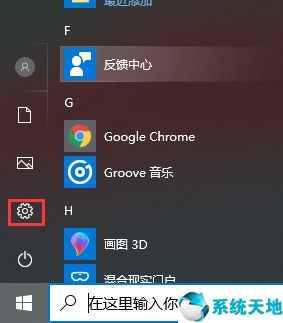电脑在使用过程中容易因为各种原因出现问题。通常我们会通过重装系统来修复它们。其实也没那么麻烦。Win7系统中有一个系统恢复功能,可以将系统恢复到没有问题的状态。但是很多用户反馈系统还原功能提示被禁用。
结果是无法恢复系统,那该怎么办?下面小编就给大家讲讲Win7系统系统还原被禁用的解决方案。具体如下:1。同时按下“Win R”。
打开运行窗口; 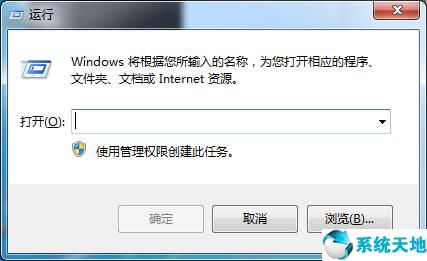 2.在窗口中输入gpedit.msc,然后单击确定打开组策略。
2.在窗口中输入gpedit.msc,然后单击确定打开组策略。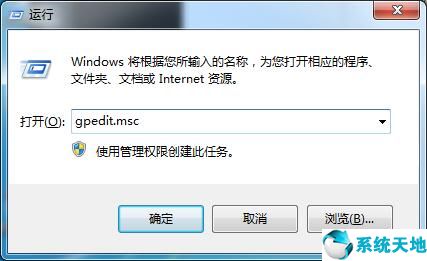 3,依次选择本地计算机策略——管理模板——系统。
3,依次选择本地计算机策略——管理模板——系统。
: 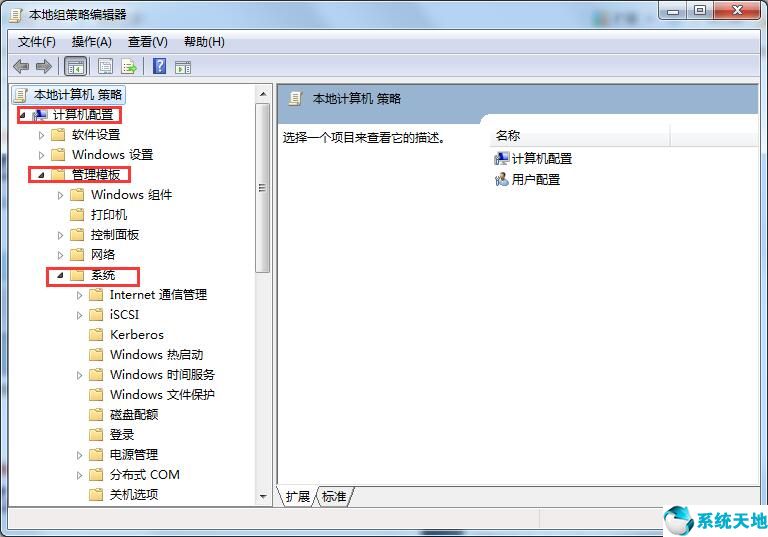 4.接下来,在侧框上点击鼠标左键,一直往下拉,找到并打开系统进行还原。
4.接下来,在侧框上点击鼠标左键,一直往下拉,找到并打开系统进行还原。 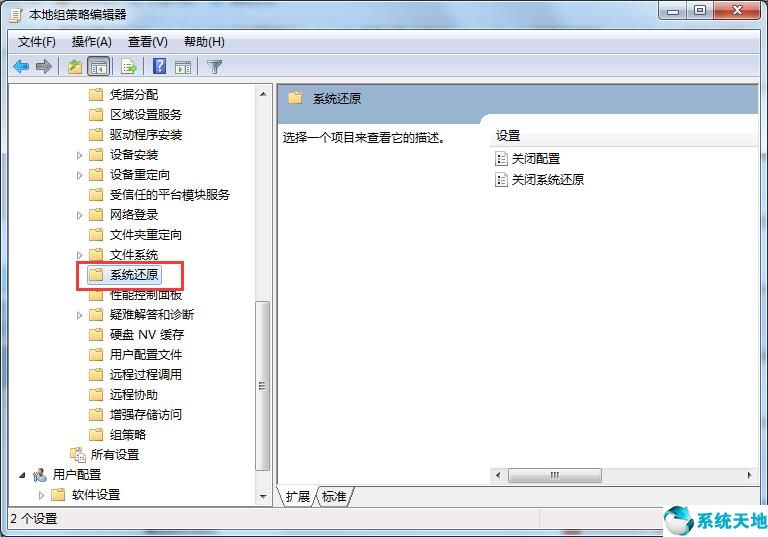 5.在窗口右侧,双击打开“关闭系统还原”。
5.在窗口右侧,双击打开“关闭系统还原”。
: 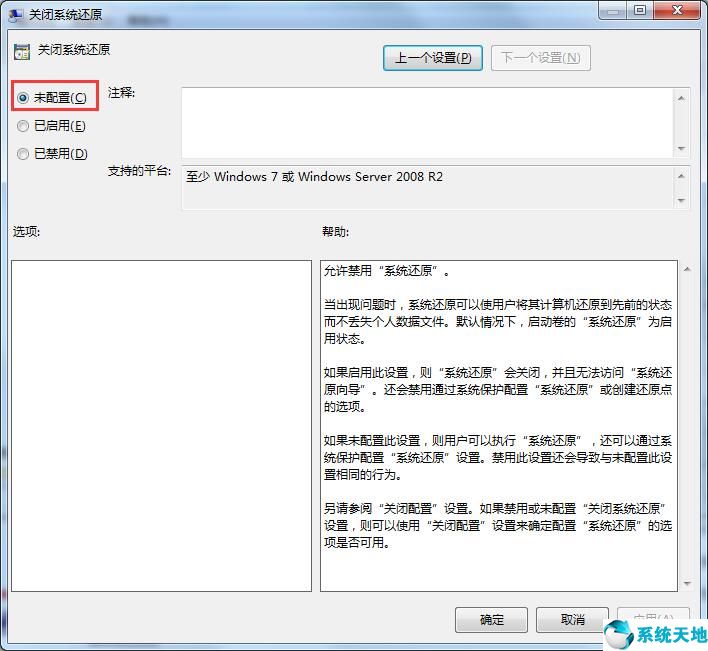 6.弹出关闭系统恢复属性对话框,点击未配置——,最后确认。以上是禁用Win7系统系统还原的详细解决方案。是不是很简单?如果遇到同样的问题,可以按照上面的步骤进行修复。
6.弹出关闭系统恢复属性对话框,点击未配置——,最后确认。以上是禁用Win7系统系统还原的详细解决方案。是不是很简单?如果遇到同样的问题,可以按照上面的步骤进行修复。
本文来自Win10专业版,转载请注明出处。